在内部沟通协作中,时常需要基于内容预约会议,比如基于“客户”数据预约产品演示的会议、基础“研发需求”数据预约需求评审的会议等等,在零代码产品中与数据、日期字段的结合可以更便捷的预约会议、发起会议、邀请数据涉及的相关用户。
1. 企业微信会议入口
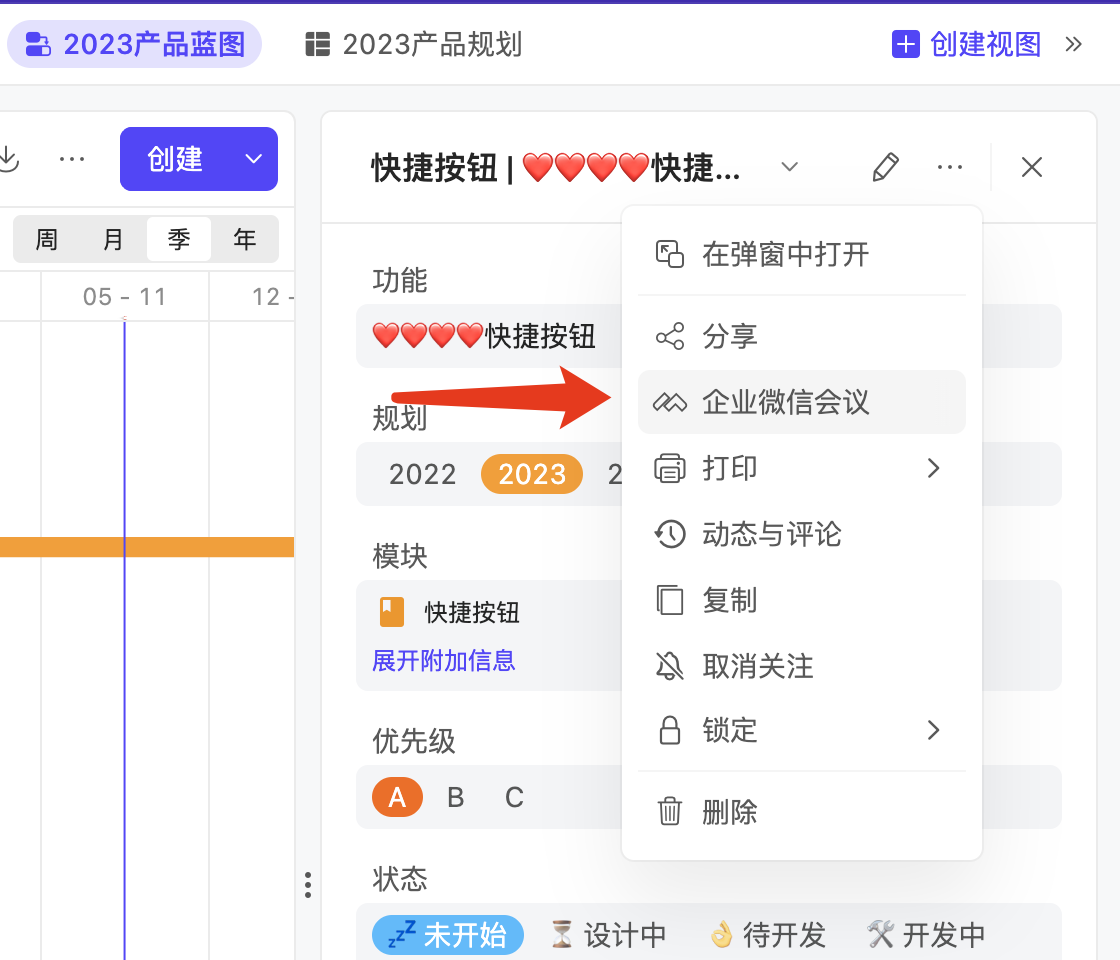
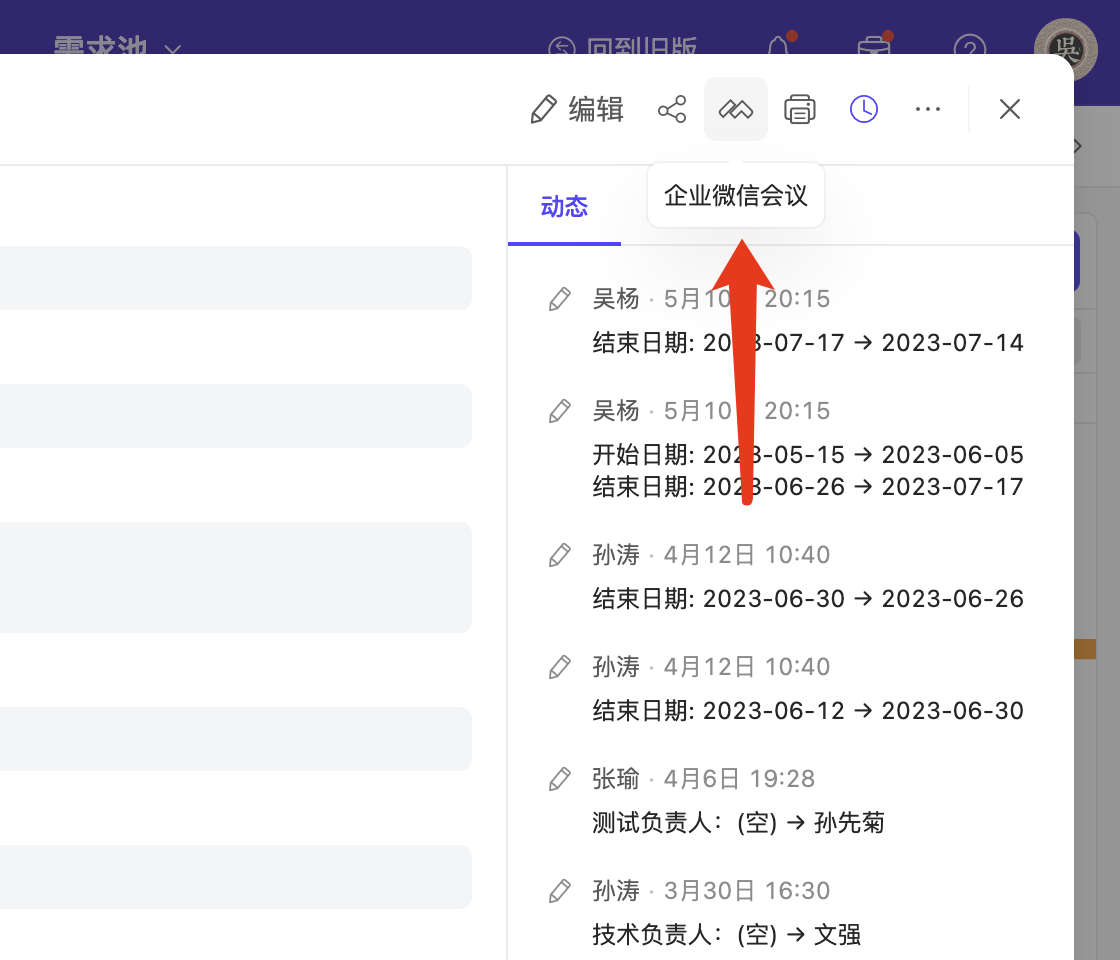
在数据详情页的工具栏中即可看到“企业微信会议”的入口,但是显示入口有一定的条件:
-
需要在企业微信安装伙伴云的第三方应用后,无论是伙伴云、伙伴云行业版、伙伴云教育版、OKR、餐饮巡店等推荐应用,还是模板类的搜索应用都可以,此类因企业微信安装后自动生成的伙伴云企业才会显示入口
-
伙伴云自有企业绑定企业微信代开发应用后,且应用处于正常绑定状态时,企业才会显示入口,一旦解绑,则不再显示入口
2. 可以预约会议的要求
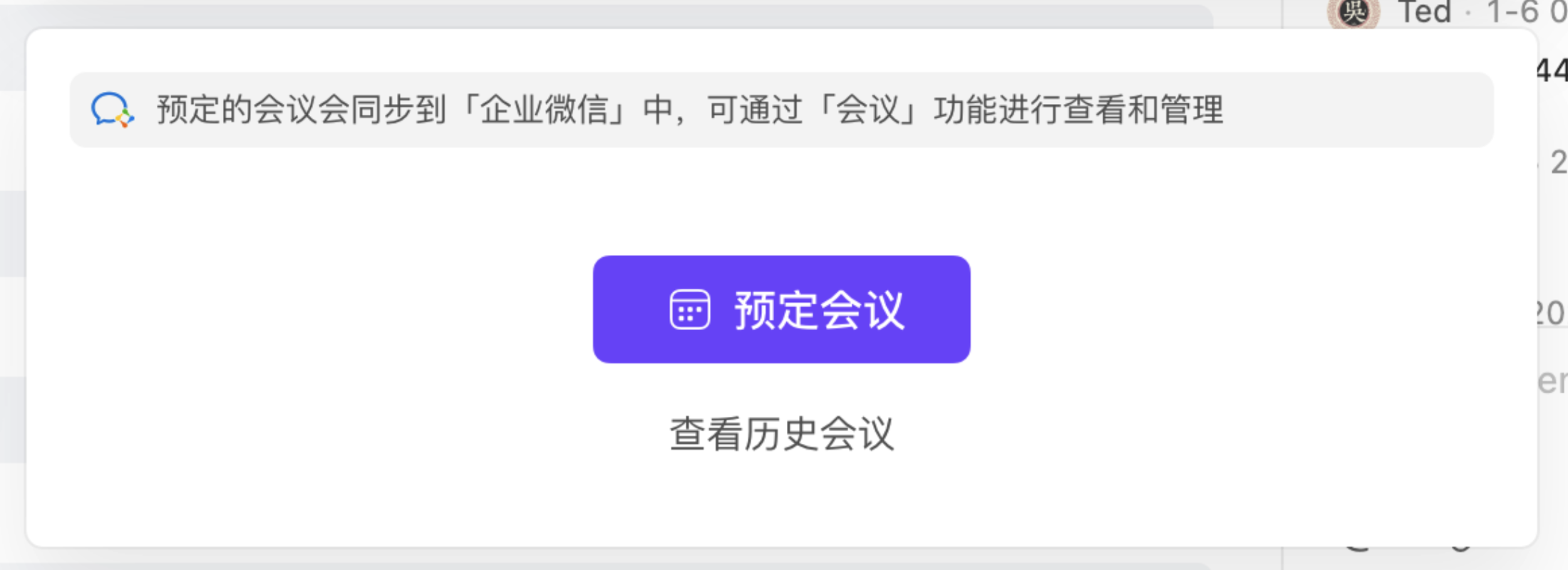
点击入口的按钮后,可以看到“预定会议”。显示“创建会议”的按钮时会验证权限,如不满足条件,会在按钮上看到引导提示。
-
当前企业虽为企业微信企业,但是未绑定主应用,则会提示:请管理员到企业管理后台,绑定企业微信应用后,方可预约会议
-
如过企业微信的应用没有赋予“会议”的权限,则给出提示:
-
第三方应用:请管理员到企业微信手机端或电脑端,打开伙伴云应用完成会议授权确认后,方可预约会
-
代开发应用:请管理员到企业微信管理后台,进入伙伴云应用,在授权信息中补充会议授权后,方可预约会议
-
-
发起人非企微用户,则给出提示:仅企业微信用户可预约会议
-
发起人非主应用的同步用户,则给出提示:仅企业微信「伙伴云」应用可见范围内的用户可预约会议
3. 创建预约会议
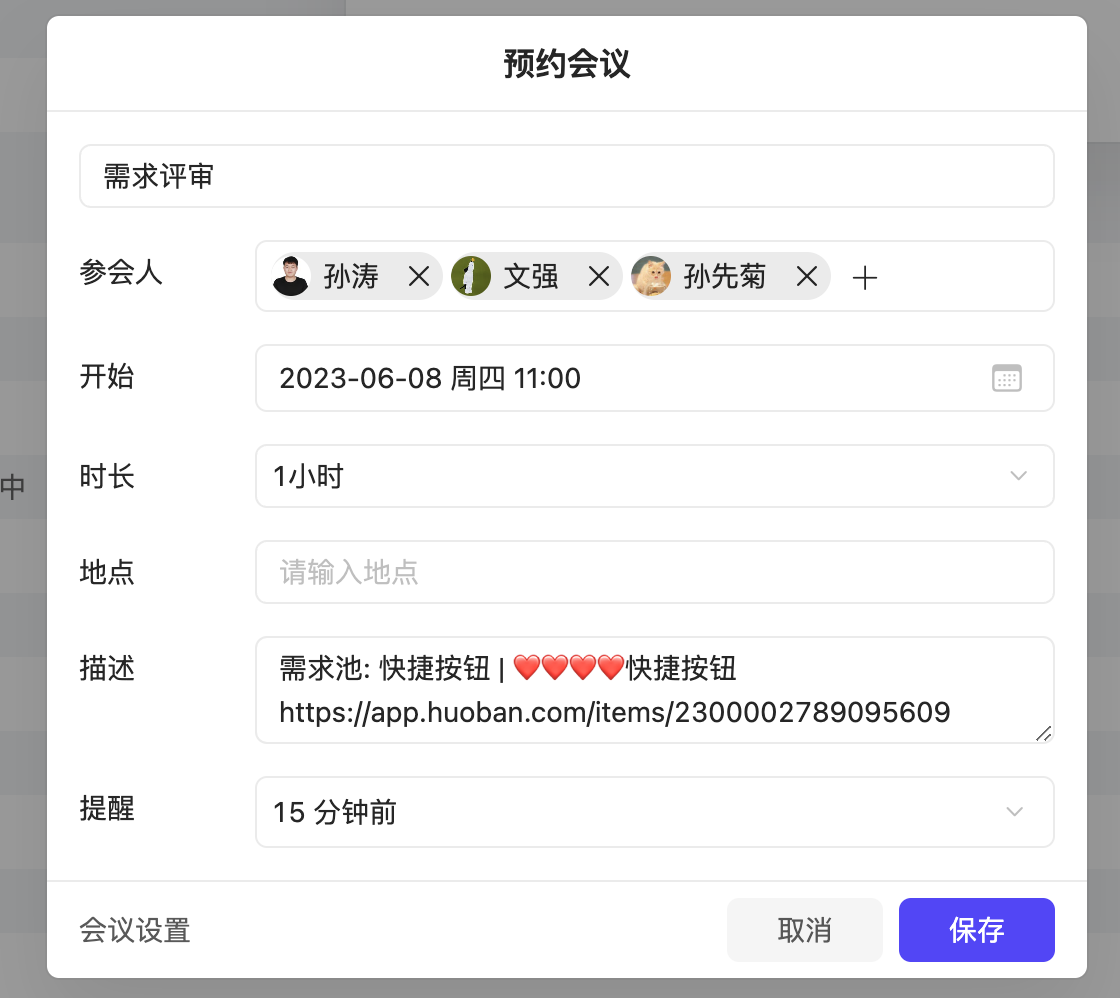
创建预约会议时,会将当前数据的相关信息默认填入,只需要补充会议标题即可。
-
“参会人”会自动填入当前表格自有的用户字段中的用户、关联附加的用户字段、签名字段、创建人、最后修改人、关注人,不包含子表、关联数据标签页中的用户字段、流程有关的任何用户字段、评论/动态中的任何用户
-
“描述”会自动填入当前数据的信息,包括表格名字、数据标题、数据的链接地址
创建预约会议也会有一些需要注意的地方,例如:
- 参会人,只可以选择当前企业内“主应用”可见范围内的企业微信用户,其他用户无法直接邀请参加,但是可以创建会议后,通过会议号加入会议
- 会议开始时间不能早于当前时间,会议时长不能小于 15 分钟
除此以外,还可以通过“会议设置”,来对会议的安全性、提醒等进行更人性化的设置。

4. 查看预约的会议
打开会议弹层后,会列出所有“未结束”的会议,会议数也即为会议入口处显示的数字。
如果有已经结束,或过期,或取消的会议,则会看到“历史会议”的入口。
对于未结束的会议,可以快速的“进入会议”、“添加成员”、“复制邀请信息”。
会议发起人还可以继续修改会议信息,或取消会议,如果会议正在进行中,则不可以操作。
对于历史会议,发起人还可以删除会议。
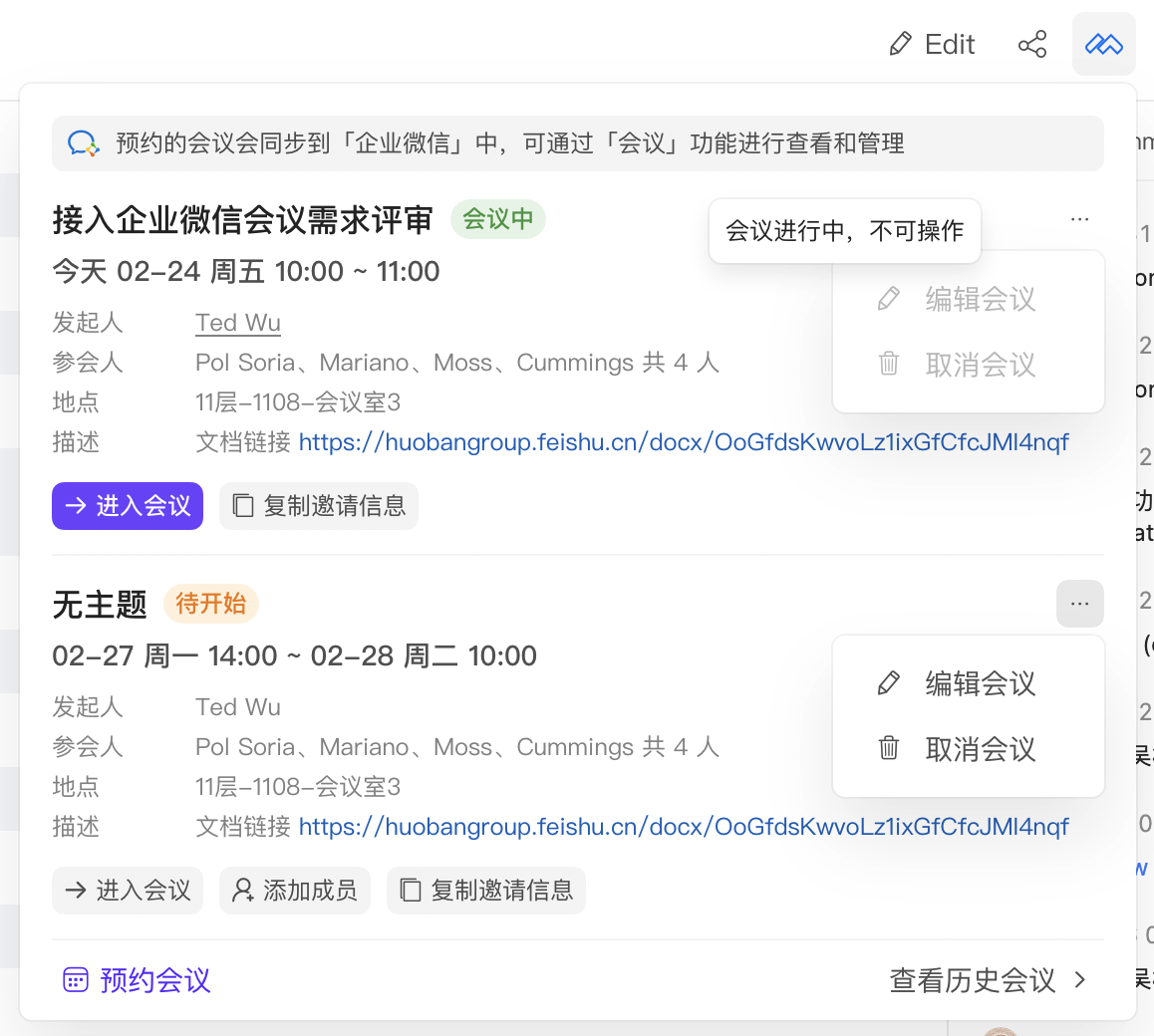
5. 与企业微信的同步
在伙伴云创建的所有预约会议,都会实时同步到企业微信中去。
在企业微信对会议的修改、删除,也会实时同步到伙伴云中来。
